Le problème du disque dur externe Mac en lecture seule en raison du format NTFS nécessite généralement un pilote NTFS. Tuxera NTFS for Mac est un tel pilote qui vous permet de supprimer, renommer, déplacer ou ajouter des fichiers et des dossiers sur des lecteurs formatés NTFS en toute facilité.
Ce post vous aidera à connaître Tuxera NTFS for Mac en profondeur, y compris son mode d'utilisation, les principales caractéristiques et fonctionnalités, les configurations requises pour l'OS, le prix, etc. Et il recommande également de meilleurs logiciels NTFS for Mac pour vous. Allons-y, commençons.
Télécharger l'alternative de Tuxera NTFS for Mac
L'interface et les fonctions de Tuxera NTFS for Mac
Tuxera NTFS for Mac n'est pas qu'un pilote NTFS pour macOS, il a aussi d'autres fonctions.
L'interface de Tuxera NTFS ressemble à l'Utilitaire de disque de macOS. Sur la barre latérale gauche, elle répertorie tous les lecteurs connectés à votre Mac et leurs volumes. À droite, elle affiche les informations de base du disque ou du volume sélectionné par défaut.
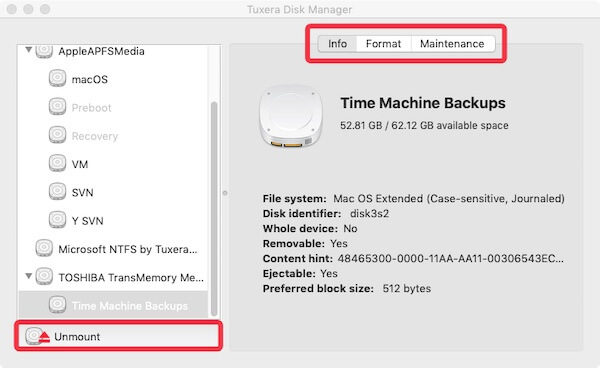
Il n'y a qu'une option Info pour les lecteurs alors que les volumes sont conçus avec les fonctions Info, Formater, Maintenance.
- Info: Affiche les informations de base du lecteur ou du volume, y compris son système de fichiers, son identifiant de disque, son amovibilité, etc.
- Formater: Nettoie les données stockées sur le volume et le formate en un nouveau système de fichiers, notamment APFS, exFAT, Mac OS Extended, FAT, FAT32, NTFS.
- Maintenance: Permet de vérifier et de réparer les éventuelles erreurs sur votre volume pour qu'il fonctionne bien.
De plus, il existe deux fonctions pour les lecteurs et les volumes séparément dans le coin inférieur gauche de l'interface NTFS de Tuxera.
- Éjecter: Pour éjecter en toute sécurité un disque dur externe connecté.
- Monter/Démonter: Cela signifie que vous êtes autorisé ou non à accéder au volume.
Fonctionnalités avancées de Tuxera NTFS for Mac
Il existe une grande variété de pilotes NTFS pour Mac sur le marché. Et chacun d'entre eux a ses propres fonctionnalités, et Tuxera ne fait pas exception. Lisez la partie suivante pour obtenir plus d'informations sur les fonctionnalités avancées de Tuxera NTFS.
Prise en charge de l'accès complet en lecture-écriture de NTFS sur Mac
Par défaut, un lecteur NTFS est en lecture seule sur Mac. En d'autres termes, vous n'êtes autorisé qu'à lire les fichiers sur les lecteurs NTFS, ou à copier les fichiers du lecteur NTFS et à les coller sur votre Mac.
Tuxera NTFS for Mac prend en charge les attributs étendus de NTFS, y compris les attributs étendus de lecture et d'écriture de NTFS, ce qui vous permet de lire et d'écrire sur un NTFS sous Mac avec une capacité d'accès complète.
Vous pouvez déplacer des fichiers de votre Mac vers un lecteur NTFS sur Mac, supprimer des fichiers inutiles sur des lecteurs NTFS du Mac, éditer directement des documents sur vos lecteurs NTFS sous Mac, etc. Avec Tuxera NTFS for Mac, la performance de lecture-écriture d'un lecteur NTFS sur Mac est similaire à la lecture-écriture d'un lecteur HFS+ ou APFS sur Mac.
Fournir un transfert de données rapide et constant
Tuxera NTFS for Mac utilise la technologie de mise en cache améliorée. Celle-ci favorise le maintien du transfert de fichiers dans un état rapide et stable.
En termes simples, vous n'avez pas besoin d'attendre longtemps pour enregistrer ou copier des fichiers entre vos lecteurs externes et votre Mac. Et, dans la grande majorité des cas, le processus de transfert de vos données ne sera pas bloqué.
De plus, lorsque vous effectuez un double démarrage de Windows et de macOS, l'échange de données entre Windows et macOS est uniforme, fluide et rapide.
Assurer une gestion efficace des disques
Tuxera NTFS for Mac fonctionne également comme un gestionnaire de disques. Il possède des fonctions et des préférences bien conçues pour gérer tous les lecteurs connectés à votre Mac, y compris les lecteurs NTFS, les lecteurs natifs et les autres lecteurs connectés à votre Mac.
Son option "Maintenance" vous permet de vérifier et de réparer les erreurs sur un volume. Et la fonctionnalité "Formater" permet d'effacer un volume pour une nouvelle utilisation. On peut dire que Tuxera NTFS est similaire à l'Utilitaire de disque de macOS.
Cependant, il ne fournit des options de gestion que pour les volumes et rien pour la gestion des disques.
Favoriser une compatibilité élevée avec macOS et le matériel
De nombreux logiciels NTFS for Mac sur le marché ne parviennent pas à se conformer aux mises à jour de macOS. Mais ce n'est pas le cas de Tuxera NTFS for Mac.
Les OS pris en charge par Tuxera NTFS comprennent macOS 12 (Monterey), 11 (Big Sur), macOS 10.15 (Catalina), macOS 10.13 (High Sierra), macOS 10.14 (Mojave) et les versions précédentes. Il prend même en charge la toute première version de Mac OS X 10.4 (Tiger).
Et les ordinateurs Mac que Tuxera NTFS for Mac prend en charge sont également en avance sur certains des autres pilotes NTFS. Il prend entièrement en charge les modèles Apple M1 Mac à processeur Intel et ARM.
Éditions et prix de Tuxera NTFS for Mac
Tuxera NTFS for Mac n'est pas un logiciel NTFS for Mac gratuit. Il a trois éditions: licence Personal, licence Business et licence Education.
Le prix de la licence Personal est de 15$ par licence et est destinée à une utilisation par une seule personne.
Les prix des licences Business et Education dépendent du nombre d'utilisateurs.
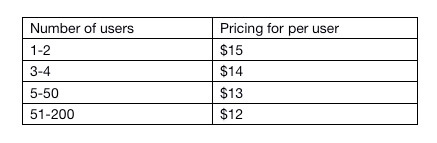
Si vous voulez utiliser Tuxera NTFS for Mac gratuitement, faites un essai gratuit de 15 jours.

Clé d'activation gratuite du produit piraté Tuxera NTFS for Mac pour macOS Big Sur
Vous voulez obtenir les Tuxera Ntfs fissurés pour Mac compatibles avec Macos Big Sur? Ce guide vous apprendra à obtenir et à utiliser la clé de produit gratuit de Tuxera. Lire la suite >>
Existe-t-il une meilleure option que Tuxera NTFS for Mac?
Oui. Tuxera NTFS for Mac est en fait développé sur la base de NTFS-3G, un open source, auquel contribuent de nombreuses distributions Linux. Donc, il est susceptible de corrompre les données sur vos lecteurs.
Par ailleurs, certains utilisateurs se sont plaints que Tuxera NTFS ne parvenait pas à monter leurs lecteurs NTFS.
Par souci de sécurité des données, nous vous recommandons trois logiciels professionnels NTFS for Mac. Deux d'entre eux sont développés par iBoysoft, un développeur autorisé et de confiance d'Apple. Et le troisième est développé par Paragon, une société réputée.
1. iBoysoft NTFS for Mac - économique et sécuritaire
iBoysoft NTFS for Mac est hautement intégré à macOS. Il vous permet de lire et d'écrire sur des disques NTFS avec un accès complet en lecture et écriture sur Mac. Une fois que le lecteur NTFS est connecté à votre Mac, vous le trouverez dans le Finder et pourrez écrire et éditer des fichiers sur le lecteur en toute facilité.
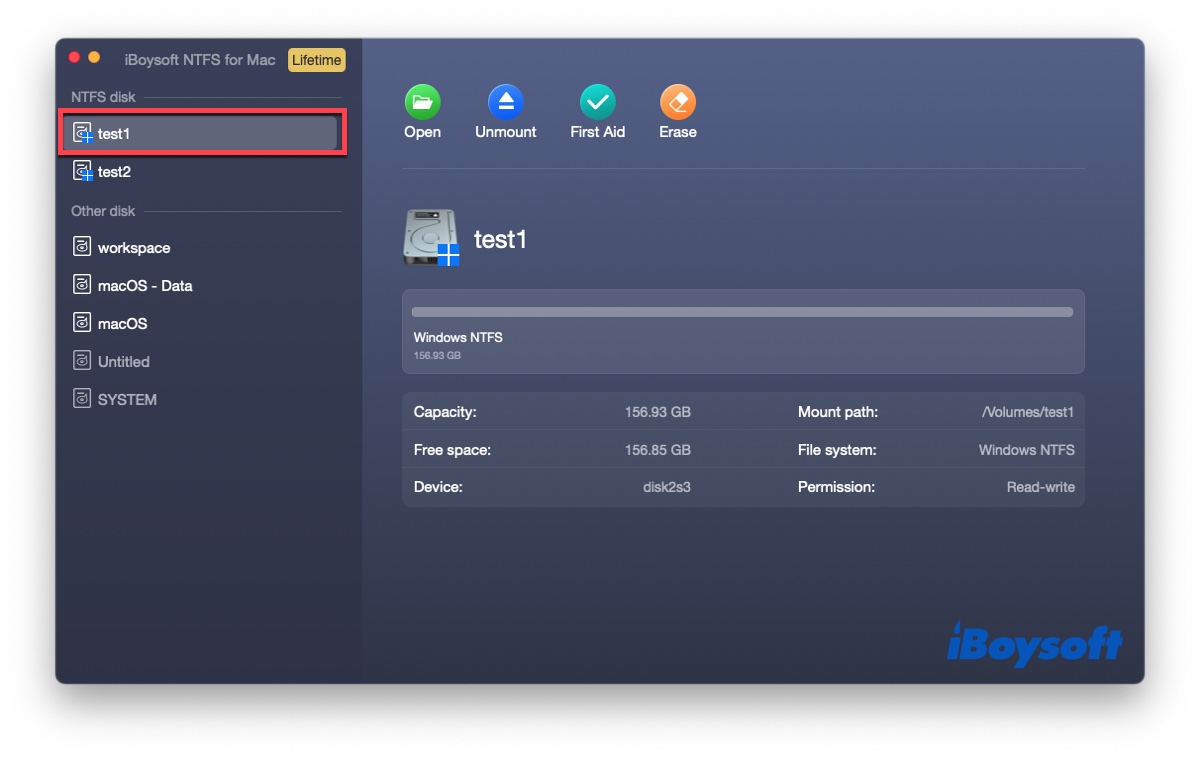
Points positifs:
- Permet la lecture-écriture complète ( chiffrée ) des lecteurs NTFS sur Mac.
- NTFS for Mac Big Sur, Monterey.
- Prise en charge des Mac M1, M1 Pro, & M1 Max, Mac Intel + puce de sécurité T2, et autres Macs.
- Une licence pour 3 ordinateurs Mac.
- Essai gratuit disponible.
- Facile à installer et désinstaller.
- Sécurité élevée.
Points négatifs:
- No phone support.
iBoysoft NTFS for Mac VS Tuxera NTFS for Mac
| MacOS pris en charge | Auto-monter | Vitesse de transfert | Prix | Interface moderne | Autres points forts | |
| iBoysoft NTFS for Mac | macOS 12 - macOS 10.13 | Oui | Rapide | Essai gratuity | Oui | 1. Prend en charge les Macs M1, M1 Pro, & M1 Max 2. Nettoyage des volumes NTFS 3. Formatage en NTFS |
| Tuxera NTFS for Mac | macOS 11 - OS X 10.4 | Oui | Relativement lent | Essai gratuity | Oui | Vérifiez les lecteurs NTFS |
2. iBoysoft DiskGeeker - prend en charge les lecteurs NTFS chiffrés par BitLocker
iBoysoft DiskGeeker est un utilitaire de disque Mac et permet la lecture-écriture des lecteurs NTFS, même pour les lecteurs NTFS chiffrés par BitLocker. Vous pouvez également l'utiliser pour gérer vos disques BitLocker, vos lecteurs réseau et d'autres lecteurs externes grâce à ses fonctionnalités et préférences améliorées.
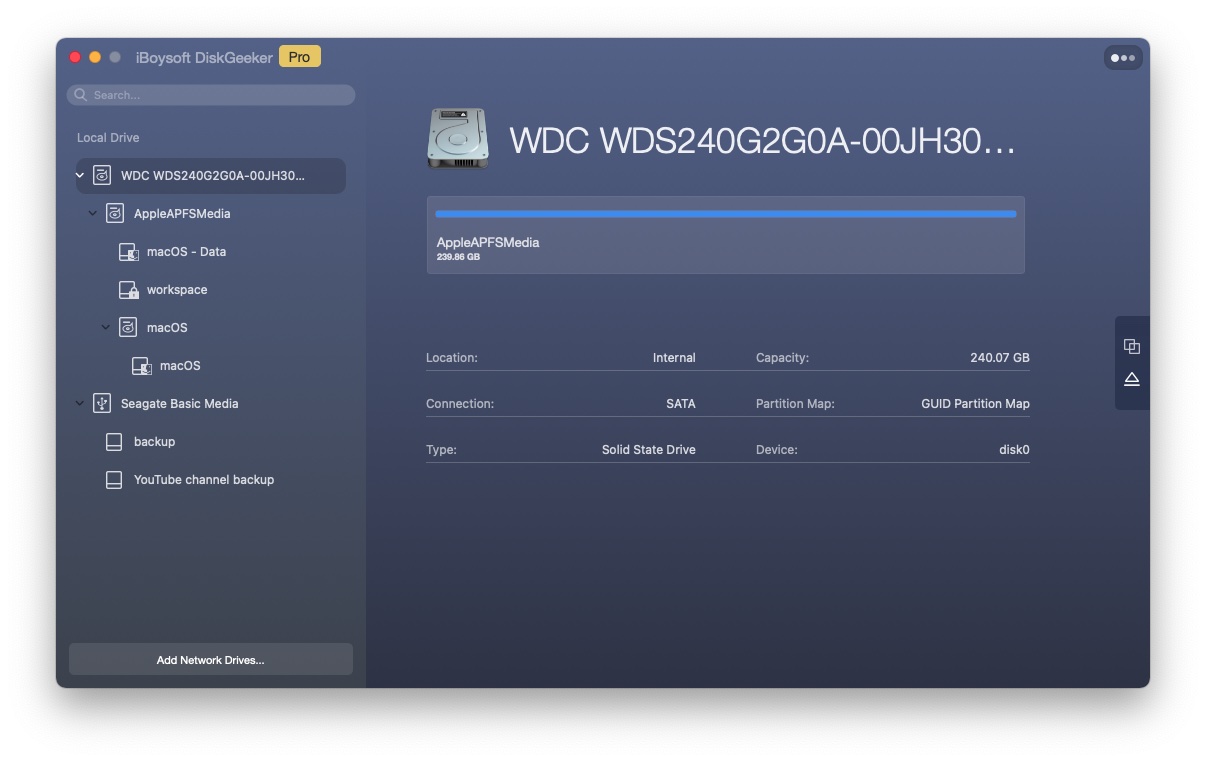
Points positifs:
- Monter des lecteurs NTFS en mode réécriture sur Mac.
- Lire et écrire sur les lecteurs chiffrés par BitLocker sur Mac.
- Prise en charge des Mac M1, M1 Pro et M1 Max.
- Prise en charge de macOS12 – OS X 10.11 (El Capitan).
- Cartographie des lecteurs réseau comme lecteurs natifs.
- Gestion unifiée de tous les disques connectés.Offre un essai gratuit et est économique.
Points négatifs:
- Abonnement annuel
iBoysoft DiskGeeker VS Tuxera NTFS for Mac
| MacOS pris en charge | Auto-monter | Vitesse de transfert | Prix | Interface moderne | Autres points forts | |
| iBoysoft DiskGeeker | macOS 12 - macOS 10.13 | Oui | Rapide | Essai gratuity | Oui | 1. Cartographier les lecteurs réseau dans le Finder 2. Lire/écrire un lecteur BitLocker sur Mac 3. Chiffrer le lecteur avec FileVault ou BitLocker 4. Prend en charge les Macs M1, M1 Pro, & M1 Max |
| Tuxera NTFS for Mac | macOS 12 - OS X 10.4 | Oui | Relativement lent | Essai gratuity | Oui | Vérifiez les lecteurs NTFS |
3. Paragon NTFS for Mac - offre une grande vitesse d'écriture
Paragon NTFS for Mac vous permet également de lire-écrire sur des lecteurs NTFS sous Mac. En comparant Paragon vs. Tuxera NTFS for Mac, vous constaterez que Paragon prend en charge le transfert de fichiers avec une plus grande stabilité. Il vous aide à échanger des données entre les lecteurs NTFS plus facilement et vous prend moins de temps.
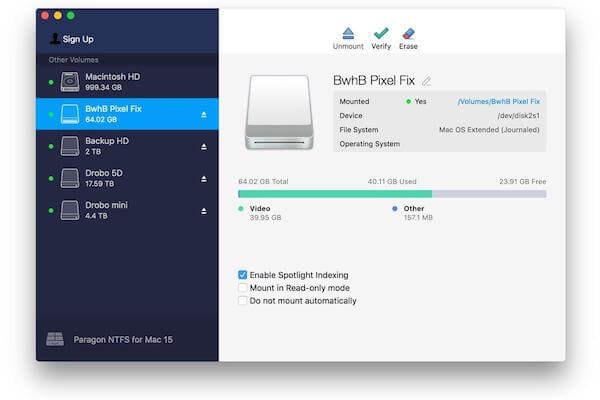
Points positifs:
- Permet la lecture-écriture des lecteurs NTFS sous Mac.
- Prise en charge de macOS Monterey – macOS Sierra.
- Prise en charge des Macs à processeur ARM et à processeur Intel et Apple Silicon Macs.
- Offre une vitesse de transfert de données stable et élevée.
Points négatifs:
- Très difficile à désinstaller.
- Des frais sont à prévoir pour les mises à jour majeures.
- Aucune prise en charge de la lecture-écriture des lecteurs NTFS chiffrés.
- Une licence pour un seul périphérique Mac.
Dans l'ensemble, que ce soit Tuxera vs. Paragon NTFS for Mac ou Tuxera vs. iBoysoft NTFS for Mac, Tuxera offre moins d'avantages. Donc, pensez-y à deux fois avant d'utiliser Tuxera NTFS.
Paragon NTFS for Mac VS Tuxera NTFS for Mac
| MacOS pris en charge | Auto-monter | Vitesse de transfert | Prix | Interface moderne | Autres points forts | |
| Paragon NTFS for Mac | Mac macOS 12 - 10.12 | Oui | Rapide | Essai gratuit | Oui | 1. Formatage en NTFS 2. Prend en charge les Macs M1 |
| Tuxera NTFS for Mac | macOS 12 - OS X 10.4 | Oui | Relativement lent | Essai gratuity | Oui | Vérifiez les lecteurs NTFS |
Conclusions
Tuxera NTFS aide vraiment à lire-écrire sur les lecteurs NTFS du Mac, ce qui est plus facile que d'utiliser le Terminal. Mais en toute honnêteté, Tuxera NTFS for Mac est un pilote commercial Windows NTFS complémentaire, apportant un risque plus élevé en matière de sécurité des données. Il est préférable d'essayer d'autres solutions, comme iBoysoft NTFS for Mac. Enfin, j'espère que vous avez pu acquérir des connaissances approfondies sur Tuxera NTFS for Mac grâce à cet article.
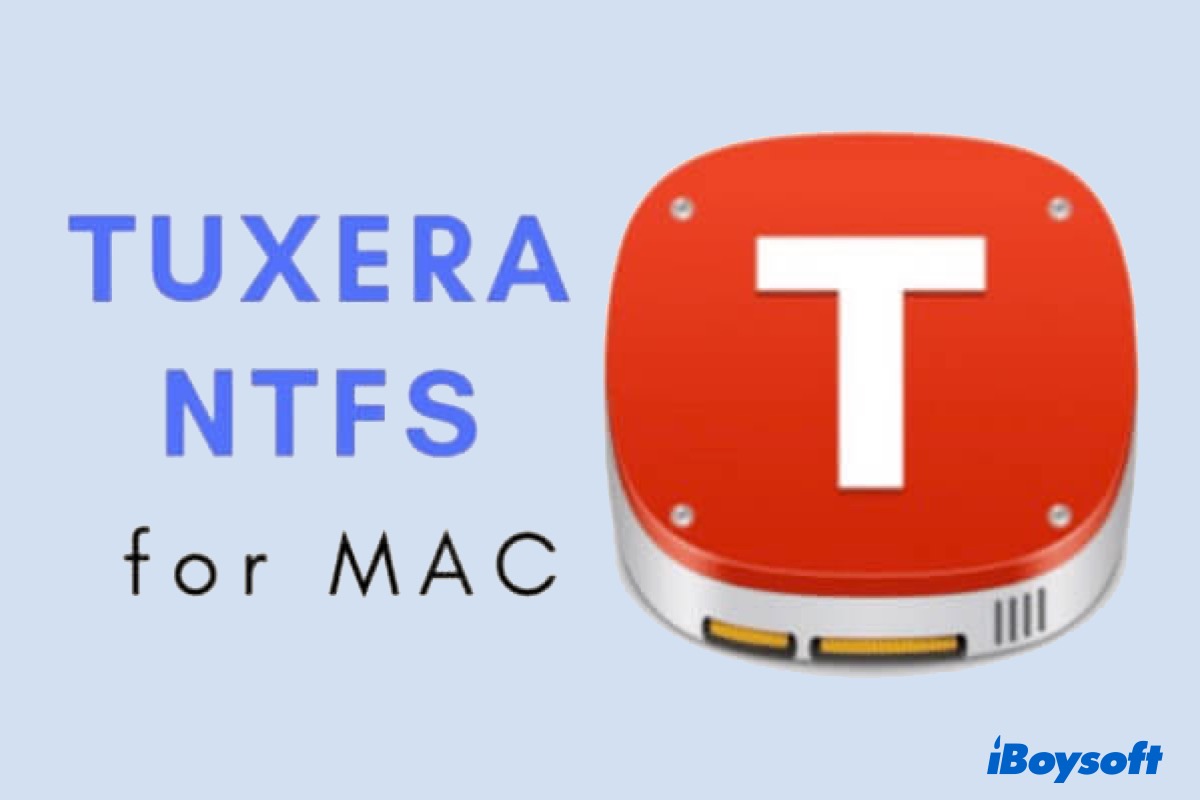
Tuxera NTFS for Mac ne parviendrait pas à monter les lecteurs externes sur Mac, comment régler cela?
Ce post vous fournira des solutions simples et utiles pour résoudre le problème Tuxera NTFS for Mac qui ne monte pas le lecteur. Lire la suite >>
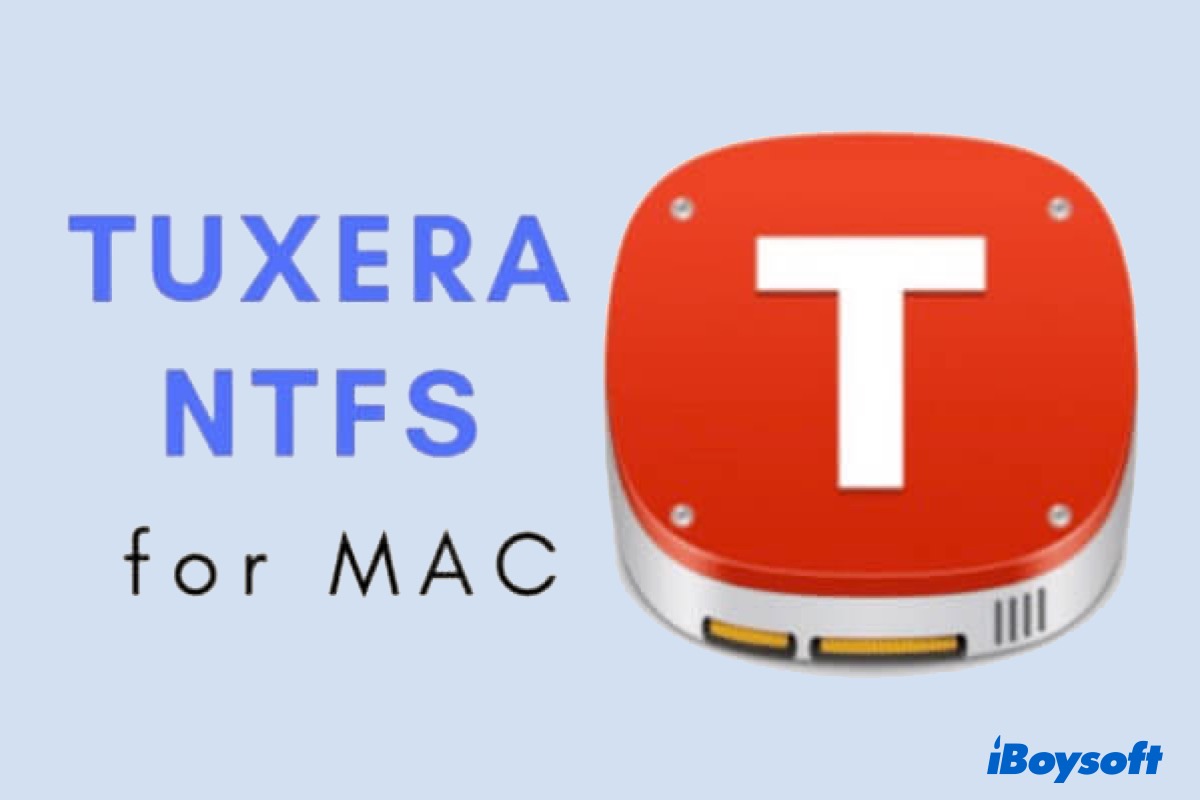
Comment lire et écrire sur un lecteur NTFS de Mac avec Tuxera NTFS for Mac
Pour obtenir un accès complet à un lecteur NTFS avec Tuxera NTFS for Mac, vous devez d'abord télécharger et installer ce pilote.
Suivez les étapes ci-dessous pour télécharger et installer Tuxera NTFS for Mac sur votre Mac:
Remarque: Tuxera NTFS for Mac s'installera sur votre volume de démarrage (macOS ou Macintosh - volume HD dans l'Utilitaire de disque) et prendra 67,4 Mo d'espace. Assurez-vous que votre volume de démarrage dispose d'un espace de stockage suffisant.
Après l'installation de Tuxera NTFS sur votre Mac, vous devez connecter votre lecteur NTFS à votre Mac et ouvrir le lecteur NTFS dans le Finder. Ensuite, vous pourrez lire le lecteur NTFS sur Mac et écrire, éditer, copier, déplacer ou supprimer des fichiers sur les lecteurs NTFS depuis votre Mac.